电脑版阿里云盘关闭开机自动启动的方法
时间:2022-09-05 15:33:28作者:极光下载站人气:261
我们经常会因为各种工作或休闲娱乐的需要而下载很多软件,在使用这些软件的时候,我们都不喜欢软件开启开机自启的功能,因为这会拖慢我们电脑的开机速度与运行速度,对于飞必须的应用,一般情况下我们都可以在设置中将该软件的开机自启功能进行关闭,例如我们的阿里云盘。在阿里云盘中关闭开机自启功能的方法很简单,我们只需要点击页面下方账号右侧的设置图标进入设置页面,再将“开机时自动启动阿里云盘”选项取消勾选即可。有的小伙伴可能不清楚具体的操作方法,接下来小编就来和大家分享一下电脑版阿里云盘关闭开机自动启动的方法。

方法步骤
1、第一步,我们先点击打开电脑桌面上的阿里云盘,然后在页面左侧页面中找到最下方账号右侧的图标
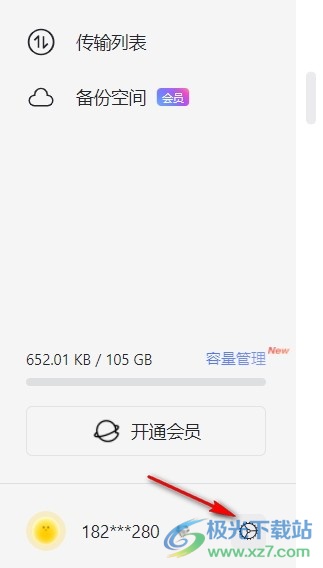
2、第二步,点击该图标之后,我们进入设置页面,然后在页面右侧找到“自动启动选项”,可以看到该选项处于开启状态
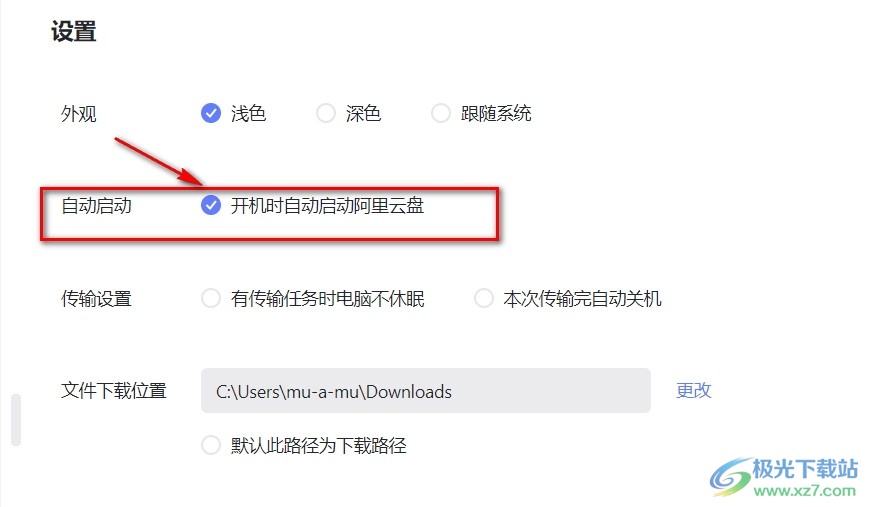
3、第三步,我们将自动启动选项后的“开机时自动启动阿里云盘”选项取消勾选即可
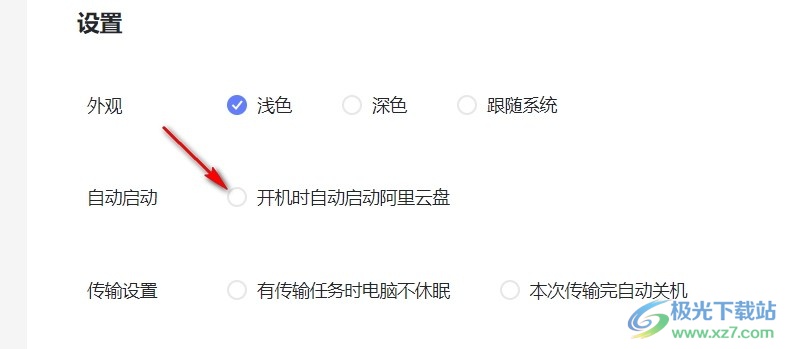
以上就是小编整理总结出的关于电脑版阿里云盘关闭开机自动启动的方法,我们进入阿里云盘页面后点击页面下方账号右侧的图标进入设置页面,然后在设置页面中将“开机时自动启动阿里云盘”选项取消勾选即可,感兴趣的小伙伴快去试试吧。
标签阿里云盘关闭开机自动启动,阿里云盘
相关推荐
相关下载
热门阅览
- 1百度网盘分享密码暴力破解方法,怎么破解百度网盘加密链接
- 2keyshot6破解安装步骤-keyshot6破解安装教程
- 3apktool手机版使用教程-apktool使用方法
- 4mac版steam怎么设置中文 steam mac版设置中文教程
- 5抖音推荐怎么设置页面?抖音推荐界面重新设置教程
- 6电脑怎么开启VT 如何开启VT的详细教程!
- 7掌上英雄联盟怎么注销账号?掌上英雄联盟怎么退出登录
- 8rar文件怎么打开?如何打开rar格式文件
- 9掌上wegame怎么查别人战绩?掌上wegame怎么看别人英雄联盟战绩
- 10qq邮箱格式怎么写?qq邮箱格式是什么样的以及注册英文邮箱的方法
- 11怎么安装会声会影x7?会声会影x7安装教程
- 12Word文档中轻松实现两行对齐?word文档两行文字怎么对齐?

网友评论